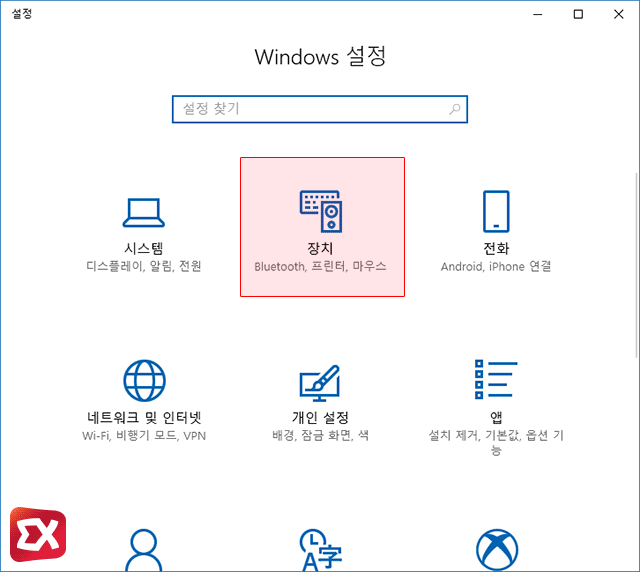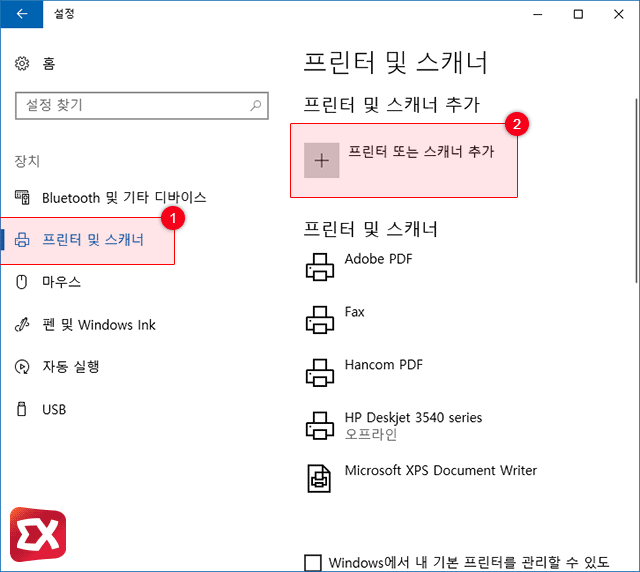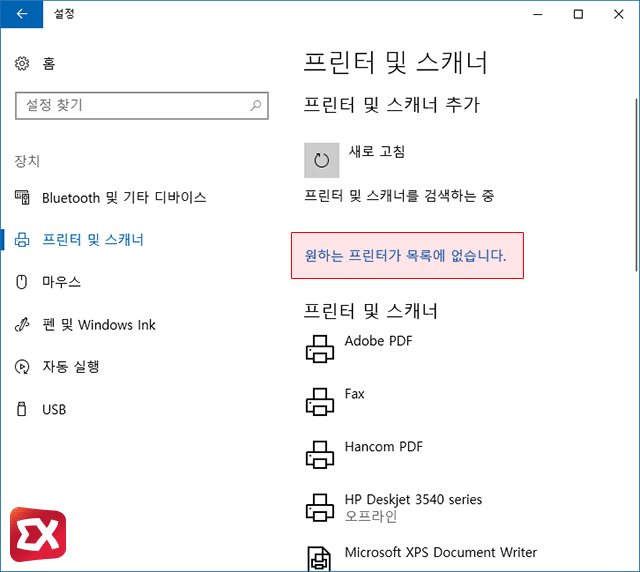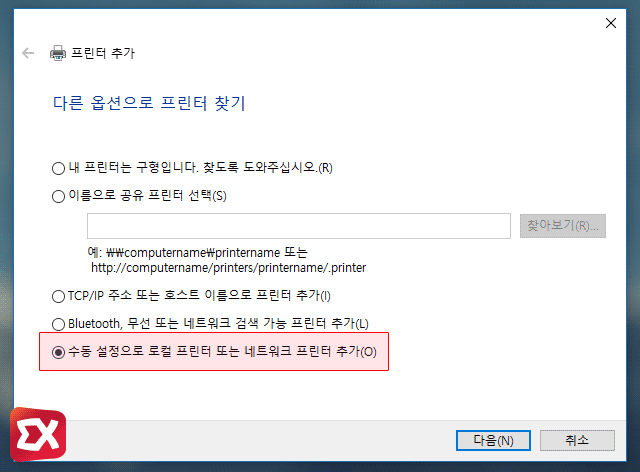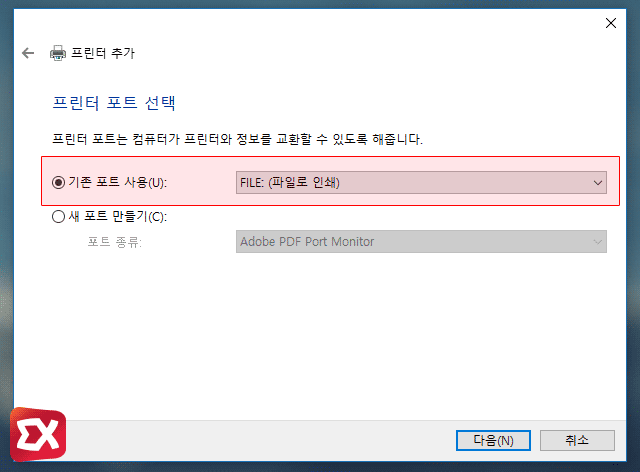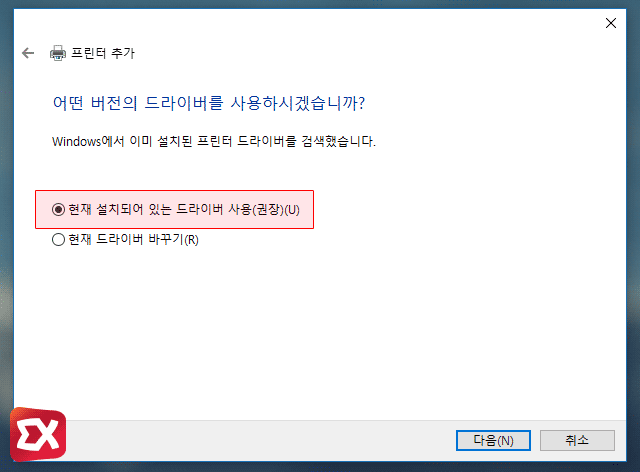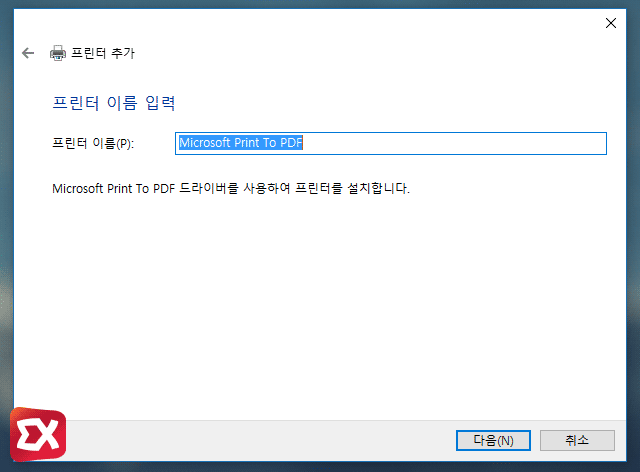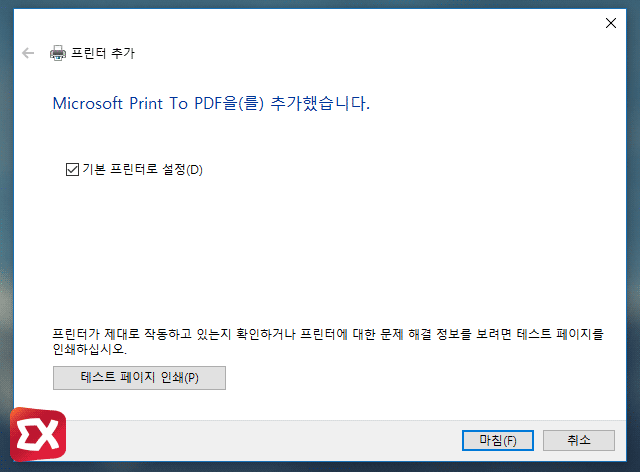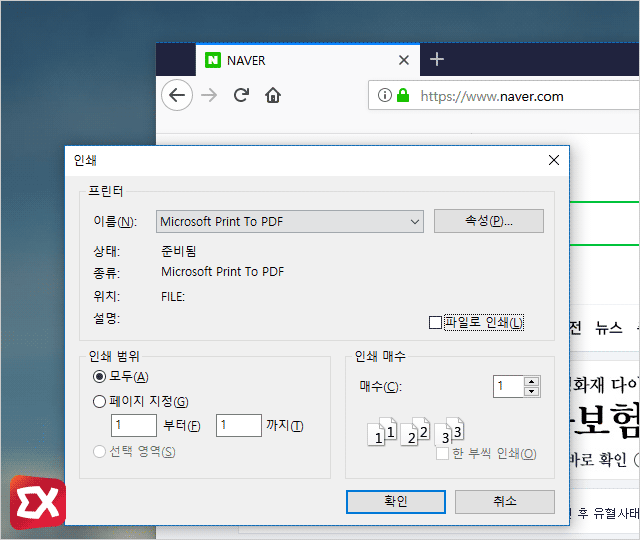회사의 업무를 보거나 인터넷에서 자료를 수집할 때 필요한 부분을 스크랩 할 수도 있지만 전체적인 내용을 참고해야 하는 경우에는 문서로 저장해 보관하는 것이 좀더 효율적입니다.
이때 페이지 전체를 복사해 MS워드나 한글등에 붙여넣기를 통해 저장할 수 있지만 이 과정이 번거롭고 해당 프로그램 또는 뷰어를 필요로 하기 때문에 뷰어 프로그램이 필요 없이 다른 사람과 문서 공유를 원할하게 하기 위해서는 통상 PDF 파일로 문서를 변환하게 됩니다.
웹페이지를 PDF로, 또는 HWP나 DOC등의 워드 파일을 PDF로 변환하기 위해서는 가상 프린터 기능을 활용하는 것이 가장 간단한데요.
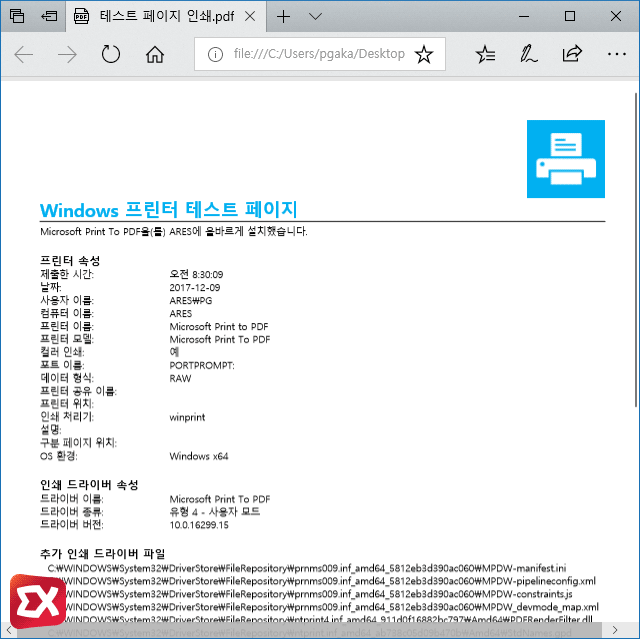
가상 프린터는 우리가 프린터를 통해 실제 종이에 인쇄를 하는 것 처럼 시스템에서는 PDF 파일로 인쇄를 하는 개념으로 동작하며 프로그램 또는 브라우저에서 인쇄 기능만 제공한다면 어떠한 문서든 바로 PDF 파일로 변환할 수 있습니다.
이러한 기능은 어도비 아크로뱃(Adobe Acrobat)에서 먼저 제공했지만 윈도우10에는 Microsoft Print to PDF 드라이버를 기본으로 제공하고 있으며 윈도우10을 설치했다면 기본적으로 프린터 항목에 설치되어 있습니다.
만일 Microsoft Print to PDF 프린터가 추가되어 있지 않다면 다음과 같이 설치할 수 있습니다.
윈도우10 Microsoft Print to PDF 설치
윈도우 설정에서 장치를 클릭합니다.
장치 왼쪽 메뉴의 ①프린터 및 스캐너를 선택한 다음 상단의 ②프린터 또는 스캐너 추가를 클릭합니다.
‘프린터 및 스캐너를 검색하는 중’ 메시지 아래의 ‘원하는 프린터가 목록에 없습니다.’를 클릭합니다.
프린터 추가 옵션이 열리는데 맨 아래의 ‘수동 설정으로 로컬 프린터 또는 네트워크 프린터 추가’를 선택한 후 다음 버튼을 클릭합니다.
프린터 포트 선택에서 기존 포트 사용을 선택 후 드롭다운 메뉴에서 File: (파일로 인쇄) 를 선택합니다.
만일 드라이버 버전을 묻는다면 ‘현재 설치되어 있는 드라이버 사용(권장)’ 을 선택합니다.
프린터 장치명에 표기될 프린터 이름을 설정합니다.
Microsoft Print to PDF 드라이버 설치가 완료 되었습니다.
이제 웹 브라우저나 워드, 한글 프로그램에서 인쇄 – 프린터 선택에서 Microsoft Print to PDF를 선택한 다음 파일명을 지정하면 PDF 파일로 저장할 수 있습니다.